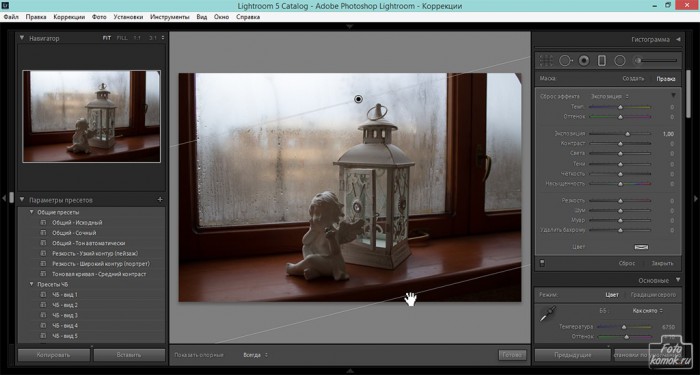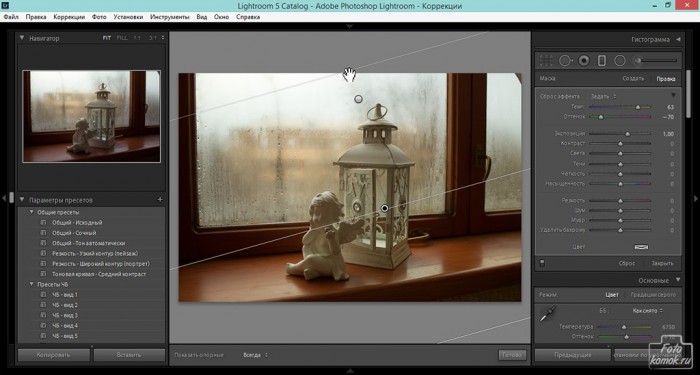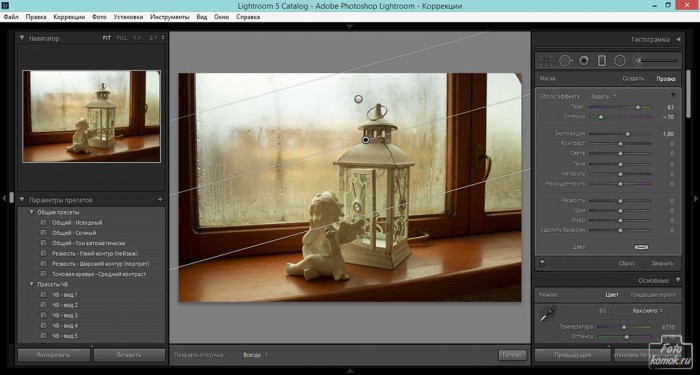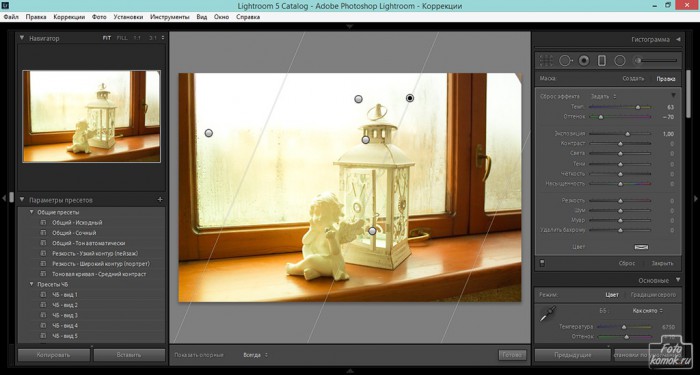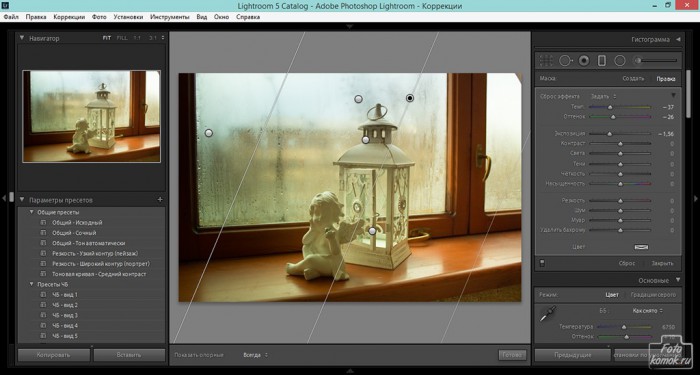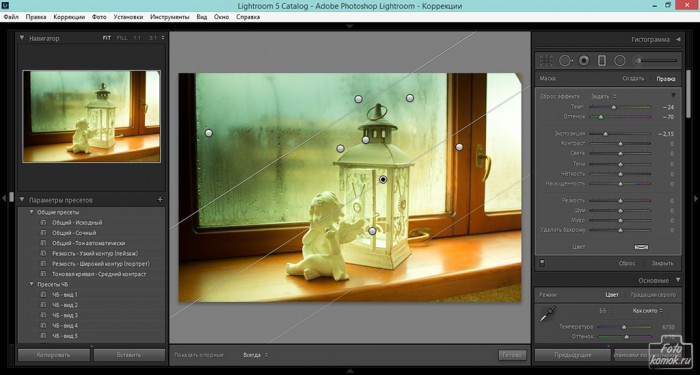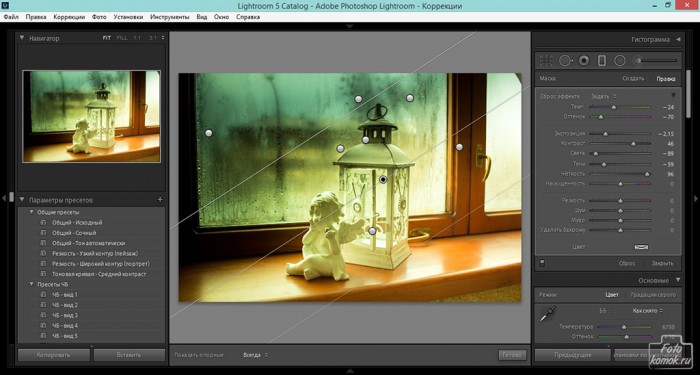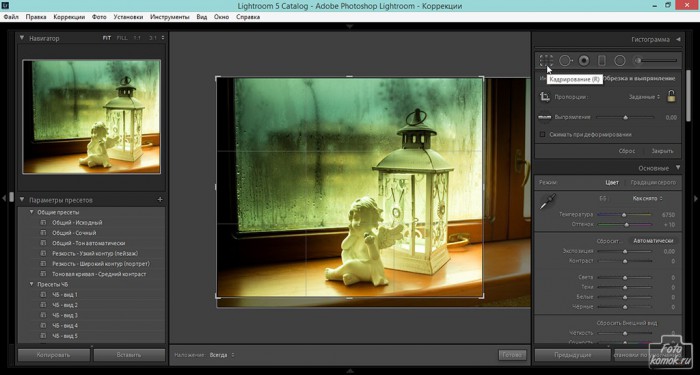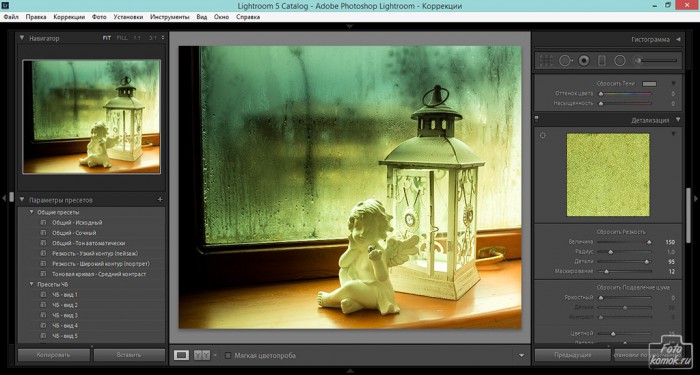Программа Lightroom непосредственно связана с цветокоррекцией, в том числе с тонированием изображения. Для этой цели подойдет градиент-фильтр. Рассмотрим на примере как использовать градиентный фильтр в Лайтрум для тонирования фотографии.
Как использовать градиентный фильтр в Лайтрум
Открываем в программе исходник в формате RAW (для примера он сохранен в формате JPEG).
Настройка градиент-фильтра в Лайтрум
Настраиваем градиентный фильтр. Его направление и ширину можно настроить мышкой.
После того, как определена область воздействия приступаем к настройкам температуры, чтобы придать теплоты.
При сдвигании области градиента происходят изменения на изображении. В данном примере область сужена.
Если все устраивает – нажимаем «Готово».
Активируем новый градиент-фильтр. Настраиваем его расположение, но так, чтобы оно отличалось от предыдущего градиента.
Задаем изменения в температуре и экспозиции, устраняя возникший пересвет.
Закрепляем градиент нажатием «Готово».
Создаем новый градиент-фильтр. Настраиваем его расположение и в этом градиенте также вносим изменения в температуру и экспозицию.
Также можно подкорректировать контраст, света, тени и четкость.
Закрепляем градиент. Кадрируем изображение.
Придаем изображению резкость.
В результате трехразового применения градиент-фильтра получаем такое тонированное изображение.